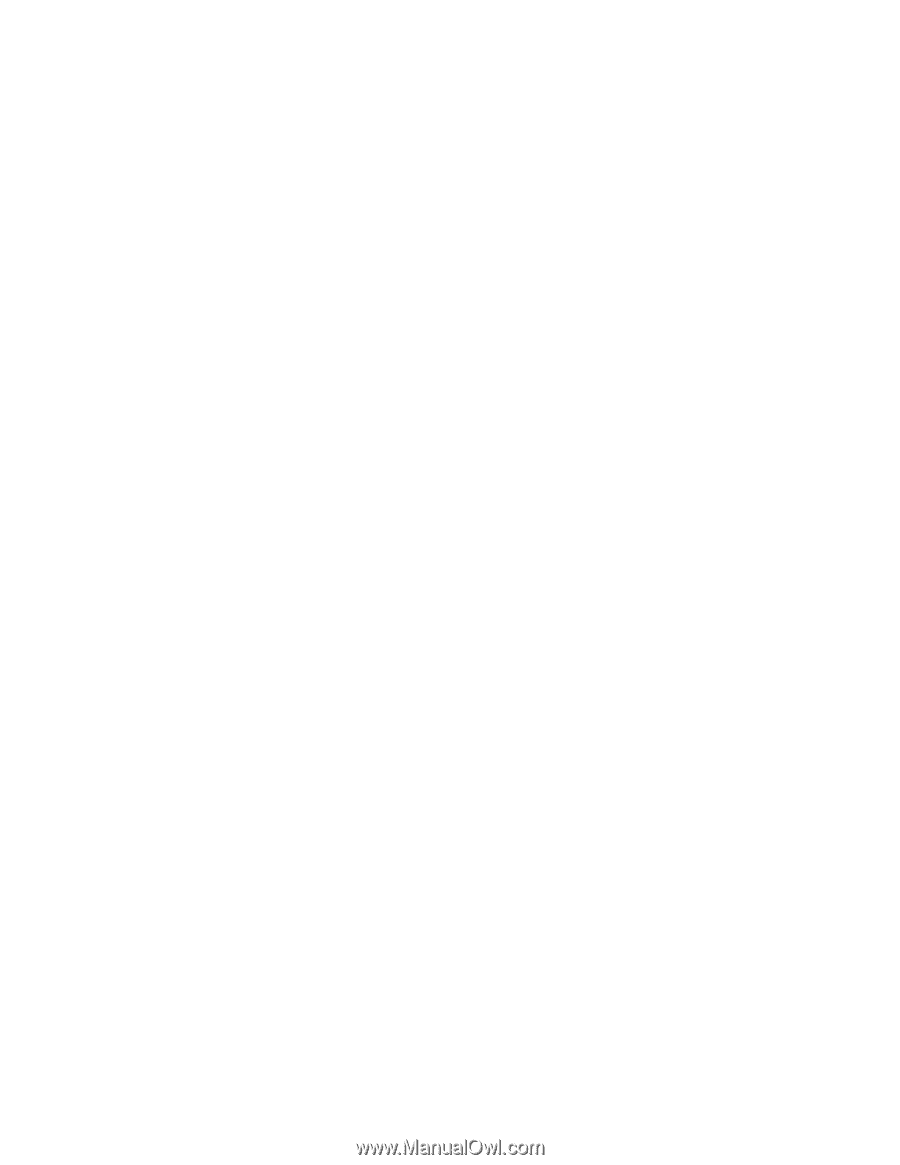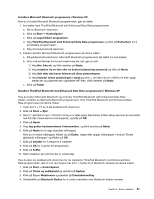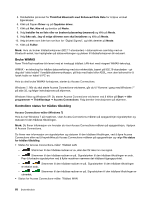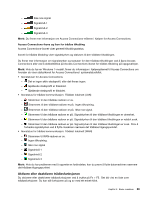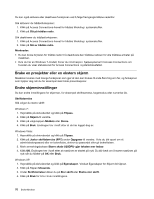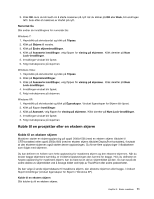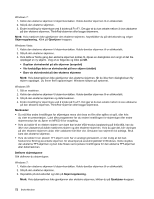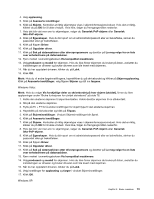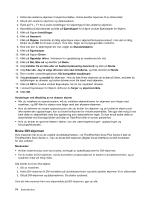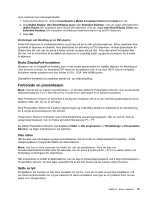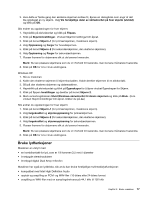Lenovo ThinkPad X220i (Norwegian) User Guide - Page 90
Windows Vista, Windows XP
 |
View all Lenovo ThinkPad X220i manuals
Add to My Manuals
Save this manual to your list of manuals |
Page 90 highlights
Windows 7: 1. Koble den eksterne skjermen til skjermkontakten. Koble deretter skjermen til en stikkontakt. 2. Slå på den eksterne skjermen. 3. Endre innstilling for skjermtype ved å trykke på Fn+F7. Det gjør at du kan veksle mellom å vise utdataene på den eksterne skjermen, ThinkPad-skjermen eller begge skjermene. Merk: Hvis maskinen ikke gjenkjenner den eksterne skjermen, høyreklikker du på skrivebordet og velger Skjermoppløsning. Klikk på Gjenkjenn-knappen. Windows Vista: 1. Koble den eksterne skjermen til skjermkontakten. Koble deretter skjermen til en stikkontakt. 2. Slå på den eksterne skjermen. 3. Hvis dette er første gang den eksterne skjermen kobles til, åpnes en dialogboks som angir at det ble oppdaget en ny skjerm. Velg et av følgende og klikk på OK. • Dupliser skrivebordet på alle skjermer (avspeilet) • Vis forskjellige deler av skrivebordet på hver skjerm (utvidet) • Bare vis skrivebordet på den eksterne skjermen Merk: Hvis datamaskinen ikke gjenkjenner den eksterne skjermen, får du ikke frem dialogboksen Ny skjerm oppdaget. Du finner flere opplysninger i Windows-hjelpen på systemet. Windows XP: 1. Slå av maskinen. 2. Koble den eksterne skjermen til skjermkontakten. Koble deretter skjermen til en stikkontakt. 3. Slå på den eksterne skjermen og datamaskinen. 4. Endre innstilling for skjermtype ved å trykke på Fn+F7. Det gjør at du kan veksle mellom å vise utdataene på den eksterne skjermen, ThinkPad-skjermen eller begge skjermene. Merknader: • Du må ikke endre innstillingen for skjermtype mens det vises en film eller spilles et spill, eller hvis du viser en presentasjon. Lukk slike programmer før du endrer innstillingen for skjermtype eller endre skjermmodus før du åpner en MPEG-fil for avspilling. • Hvis du kobler til en ekstern skjerm som bare kan bruke VGA-modus (oppløsning på 640x480), kan du ikke vise utdataene på både maskinens skjerm og den eksterne skjermen. Hvis du gjør det, blir visningen på den eksterne skjermen uklar, eller utdataene blir ikke vist. Dessuten kan skjermen bli ødelagt. Bruk bare den eksterne skjermen. • Hvis du kobler til en ekstern TFT-skjerm som har et analogt grensesnitt, er det mulig at det kan forekomme flimring på enkelte skjermer, for eksempel på avslutningsbildet til Windows. Dette skyldes den eksterne TFT-skjermen og kan ikke fikses ved å justere innstillingene for den eksterne TFT-skjermen eller datamaskinen. Definere skjermtypene Slik definerer du skjermtypen: Windows 7: 1. Koble den eksterne skjermen til skjermkontakten. Koble deretter skjermen til en stikkontakt. 2. Slå på den eksterne skjermen. 3. Høyreklikk på skrivebordet og klikk på Skjermoppløsning. Merk: Hvis datamaskinen ikke gjenkjenner den eksterne skjermen, klikker du på Gjenkjenn-knappen. 72 Brukerhåndbok